Folyamatábrák létrehozása az InDesignban

A folyamatábrák nagyszerű módszert jelenthetnek az adatok rendszerezésére és egy folyamat ábrázolására. A szoftvermérnökök folyamatábrákat használnak az információfeldolgozó rendszer vizualizálására. A webtervezők folyamatábrák segítségével szervezik meg a webhely infrastruktúráját. A tankönyvszerzők folyamatábrák segítségével segítik a tanulókat a megfoghatatlan fogalmak vizualizálásában. Az alakzat-, típus- és vonaleszközök segítségével gyorsan létrehozhat tetszetős folyamatábrákat az InDesignban.
1. lépés

Válassza ki a "Téglalap" eszközt, és rajzoljon egy négyzetet az első dobozhoz. Hozzon létre egy új objektumstílust. Módosítsa a körvonalat és a körvonal sarkát és az effektusokat. Ezután kattintson az „OK” gombra.
2. lépés

Válassza ki a "Típus" eszközt, és írja be az első lépést a mezőbe. Középre a szöveg a dobozon belül. Ezután csoportosítsa a szöveget és a mezőt.
3. lépés
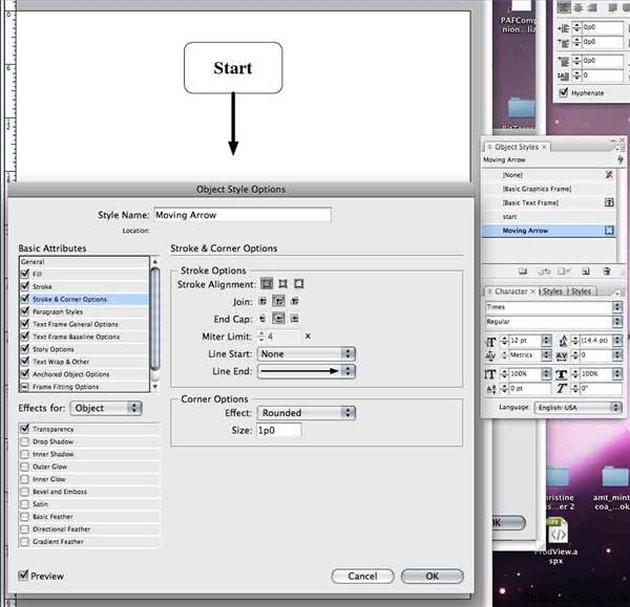
Válassza ki a "Vonal" eszközt. Tartsa lenyomva a Shift-et, miközben húz egy vonalat, amely összeköti a következő dobozt. Jelölje ki a vonalat és a négyzetet, majd kattintson a "Vízszintes középpontok igazítása" gombra. Hozzon létre egy új objektumstílust. Módosítsa a körvonalat és a körvonal sarkát és az effektusokat. Ezután kattintson az „OK” gombra.
4. lépés

Hozza létre a fennmaradó mezőket, szöveget és sorokat a folyamatábra számára. Tartsa lenyomva az "Alt" billentyűt, amíg egy fekete-fehér nyílhegy meg nem jelenik az objektum felett, majd húzza a dobozt vagy nyilat az új helyre. Ezután módosítsa a szöveget. Alternatív megoldásként megismételheti az 1–3. lépéseket. Az objektumstílus alkalmazásához jelölje ki a négyzetet vagy a nyilat. Ezután kattintson a megfelelő objektumstílusra.
Tipp
Tartsa lenyomva a "shift" billentyűt, miközben húz egy elemet, hogy egyenes vonalban húzza azt.
